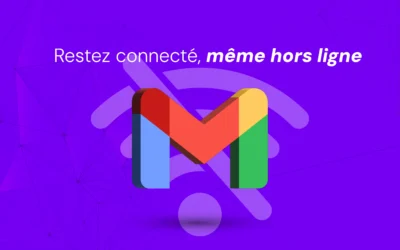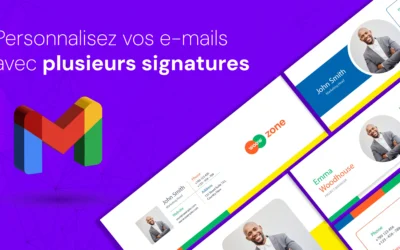En tant qu'utilisateur de Google Workspace, vous pouvez personnaliser et optimiser la gestion de vos emails en excluant des comptes spécifiques lors de la configuration des règles de routage. Ce guide explique comment utiliser la fonctionnalité "Routage Avancé" de Gmail pour créer et appliquer des expressions régulières adaptées à vos besoins spécifiques.
Étapes pour Configurer le Routage des Emails
Connectez-vous à la Console d'Administration de Google Workspace
Accédez à la Console d'Administration Google Workspace en utilisant un compte administrateur.
Accédez aux Paramètres de Routage
Allez dans "Applications" > "Google Workspace" > "Gmail" > "Routage".
Configurez une Nouvelle Règle de Routage
Dans la section "Routage", cliquez sur "Configurer" pour ajouter une nouvelle règle ou sur "Modifier" pour modifier une règle existante.
Nommez et Définissez les Conditions de la Règle
Donnez un nom à la règle et choisissez les conditions d'application en sélectionnant "Emails correspondant à l'expression".
Entrez l'Expression Régulière
Dans le champ "Expression", entrez l'expression régulière qui correspond à vos critères d'exclusion de comptes email. Par exemple, pour exclure les adresses [email protected] et [email protected], utilisez l'expression suivante :
^(?!.*(john.doe|jane.doe)).*@example.com$Cette expression régulière sélectionne tous les emails du domaine example.com, sauf ceux contenant john.doe ou jane.doe.
Définissez les Actions à Appliquer
Dans la section "Actions", choisissez les actions à appliquer aux emails qui ne correspondent pas à l'expression régulière (par exemple, modifier, rejeter, rediriger, etc.).
Enregistrez la Règle de Routage
Cliquez sur "Enregistrer" pour sauvegarder la règle de routage.
Résultats et Ajustements
Une fois créée, la règle de routage s'appliquera aux emails entrants et sortants en fonction de l'expression régulière définie, en excluant les comptes email spécifiés. Il est important de noter que les expressions régulières peuvent être adaptées à vos besoins. L'exemple fourni peut être modifié pour répondre à différentes situations et exigences. N'hésitez pas à explorer et à expérimenter pour trouver la solution qui convient le mieux à votre organisation.
Considérations Supplémentaires
- Test: Avant d'appliquer la règle à tous les emails, envisagez de la tester avec un ensemble d'échantillons pour vous assurer qu'elle fonctionne comme prévu.
- Complexité: Si vous devez exclure de nombreux comptes ou si vous avez des critères de filtrage complexes, il peut être utile d'utiliser un outil d'expression régulière plus avancé ou de demander l'aide d'un spécialiste.
- Maintenance: Passez en revue périodiquement vos règles de routage pour vous assurer qu'elles restent efficaces et alignées avec les besoins de votre organisation.
En suivant ces étapes et ces considérations, vous pouvez gérer efficacement le routage des emails dans Google Workspace, assurant une gestion plus précise et sécurisée de vos communications électroniques.